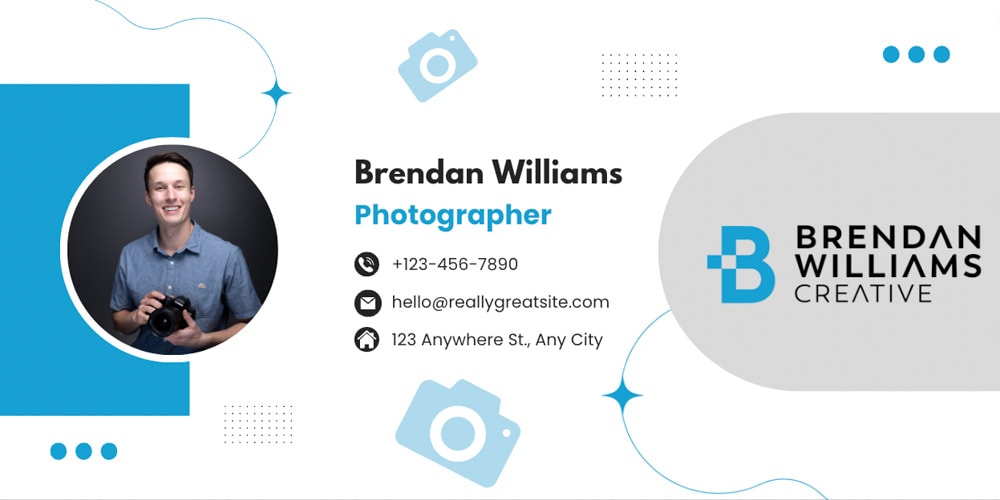為您的企業電子郵件創建一個引人注目的電子郵件簽名是展示您的專業水平並確保您發送的每封電子郵件都看起來精美的最佳方式之一。幸運的是,在 Canva 中創建電子郵件簽名很容易。
使用 Canva 創建您的簽名是一種簡單有效的方式,可以為您的電子郵件增添一些天賦、個性和專業精神,而無需花大價錢購買簽名設計師。
在這篇文章中,我將指導您選擇模板、更改所有文本、照片和徽標,以及自定義簽名的外觀。最後,最重要的部分,我將解釋如何正確導出您的簽名。
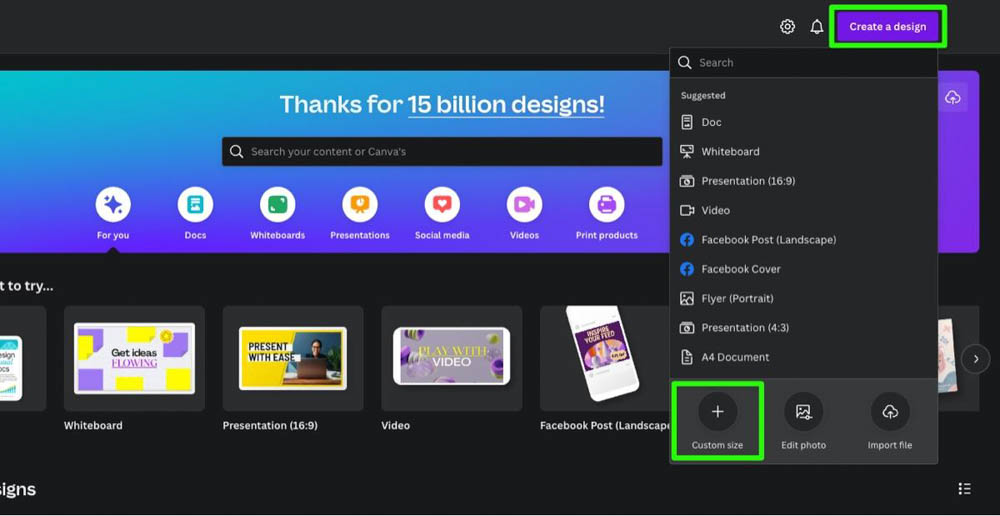
電子郵件簽名在 Canva 中的大小應該是多少?
如果您想從頭開始創建電子郵件簽名,理想的大小介於 400 到 600 像素寬和 150 到 200 像素高。這取決於您希望最終圖像是又長又瘦還是又短又結實。
如果您想要更長的圖片,請選擇 600 x 150 像素。如果您想要更短的圖片,請選擇 400 x 200 像素。
要使用 Canva 從頭開始創建電子郵件簽名,請單擊主頁右上角的創建設計按鈕。然後,點擊自定義尺寸。
出現提示時,在各自的框中輸入您的寬度和高度。然後,單擊創建 新設計。
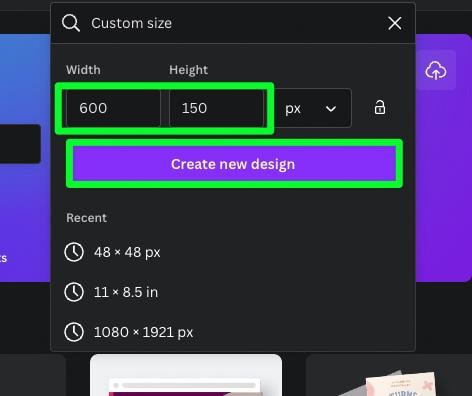
空白畫布將在新標籤頁中以您的確切尺寸打開。
如果您的照片、徽標或其他元素沒有足夠的空間,請返回主頁並調整高度或寬度的像素數。額外的 25 到 50 個像素應該可以解決問題。
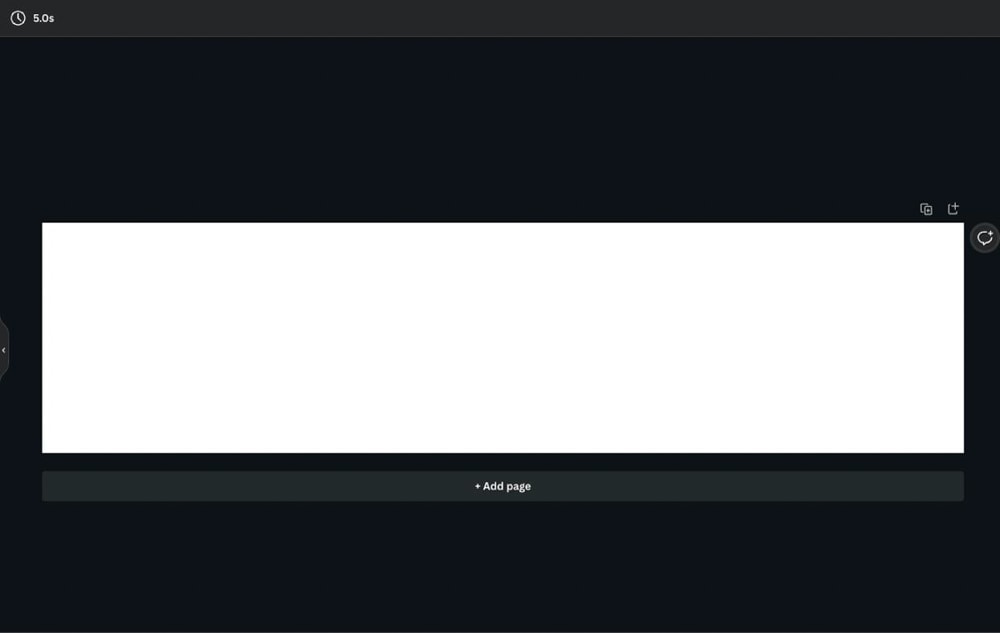
如何在Canva中製作郵件簽名
使用空白畫布很好,但如果您想快速創建郵件簽名,我建議您使用電子郵件簽名模板。
以下指南將涵蓋創建具有專業外觀的電子郵件簽名的整個過程,從選擇模板到添加照片和元素,再到導出最終圖像。
第 1 步:選擇電子郵件簽名模板
要找到完美的模板,請轉到 Canva 主頁,然後搜索電子郵件簽名。
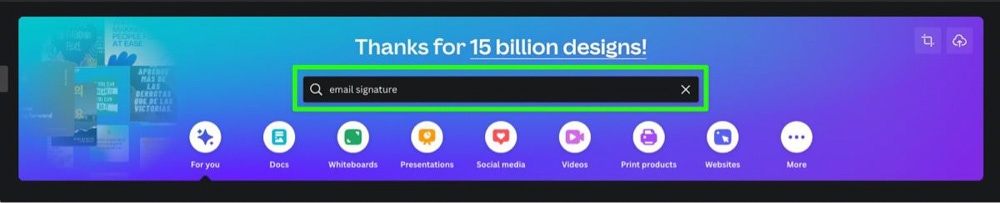
彈出一千多個不同的電子郵件簽名模板。他們中的許多人看起來很相似,但也有細微的差別。
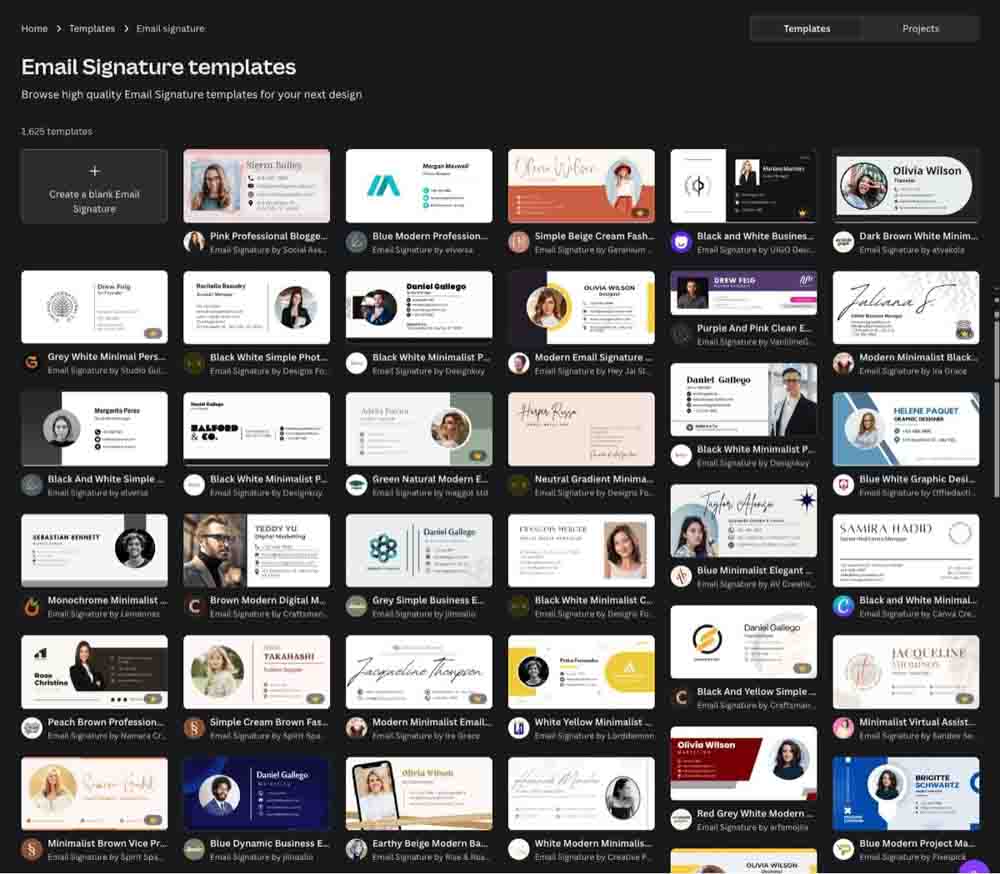
一旦您找到符合您的風格的最佳模板,請單擊它。您會看到模板彈出窗口的快速預覽。點擊自定義此模板進行確認。
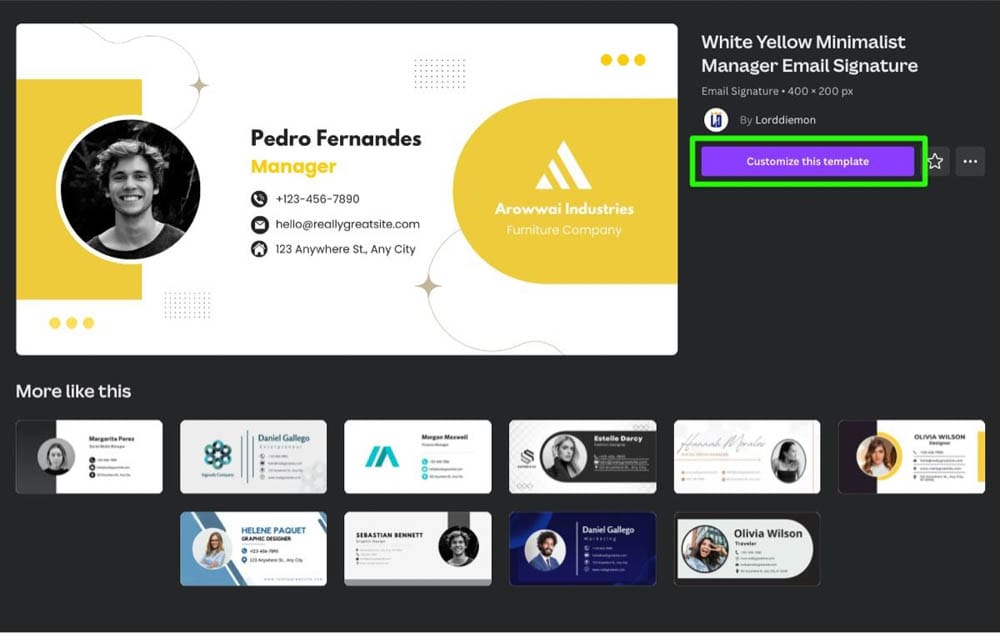
您的模板現在將在單獨的選項卡中打開。
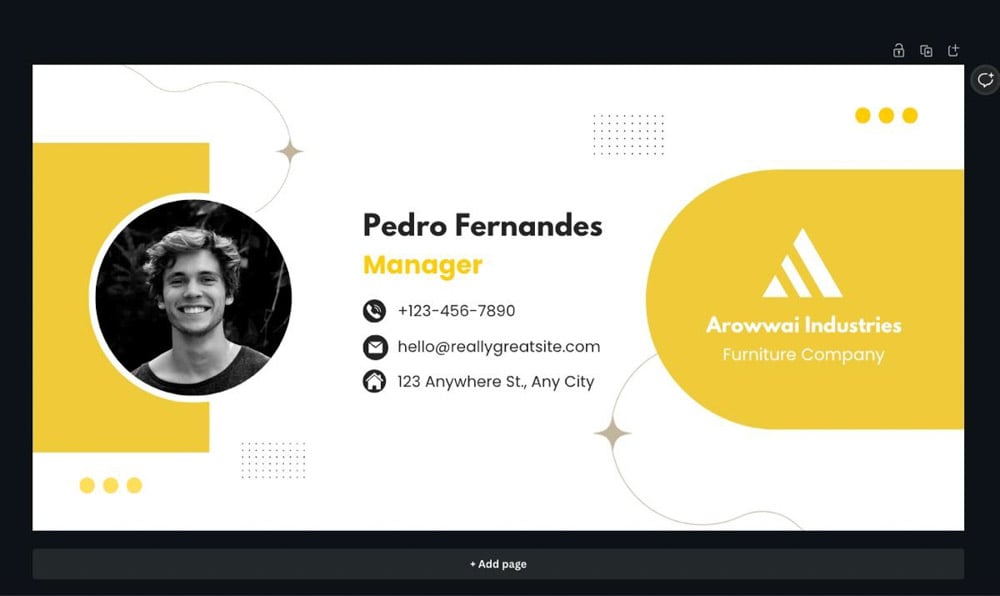
第 2 步:添加您的姓名和其他個人詳細信息
電子郵件簽名中最重要的元素是您的姓名。
要將您的姓名添加到電子郵件簽名中,請雙擊佔位符名稱,然後添加您自己的姓名。
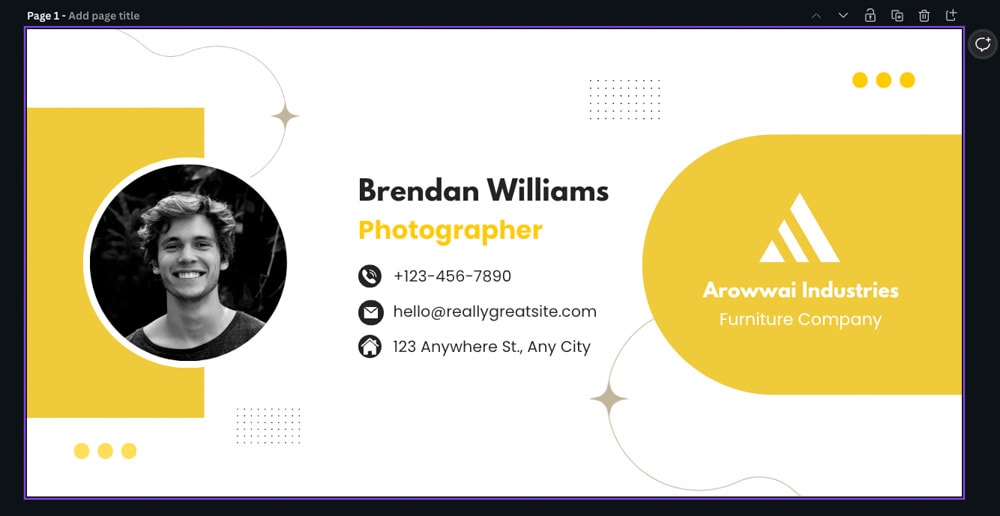
您還可以添加有關您自己的其他詳細信息,包括電話號碼、電子郵件、地址等。這些詳細信息都是可選的。
第 3 步:添加您的照片
關於模板上的照片,您首先需要了解的是它是一個相框。如果您單擊圖像並按 Delete,您將看到框架本身。
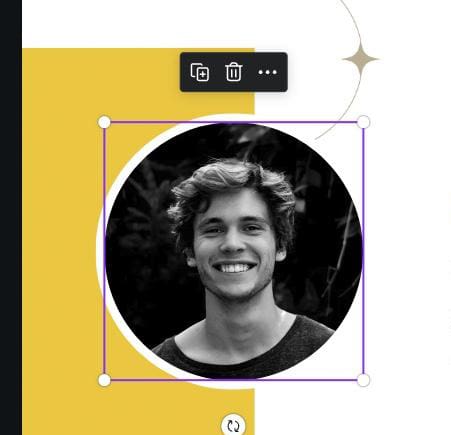
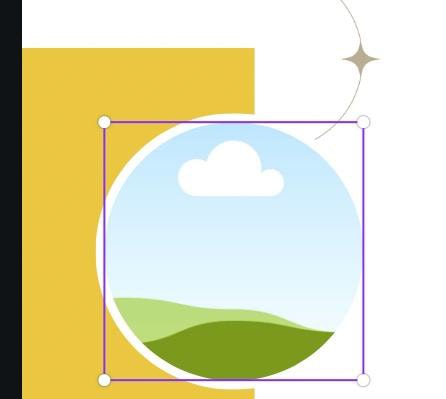
此框架使您可以更輕鬆地將照片添加到模板。
要將照片添加到 Canva,請將您想要的圖像拖到從另一個窗口進入 Canva。
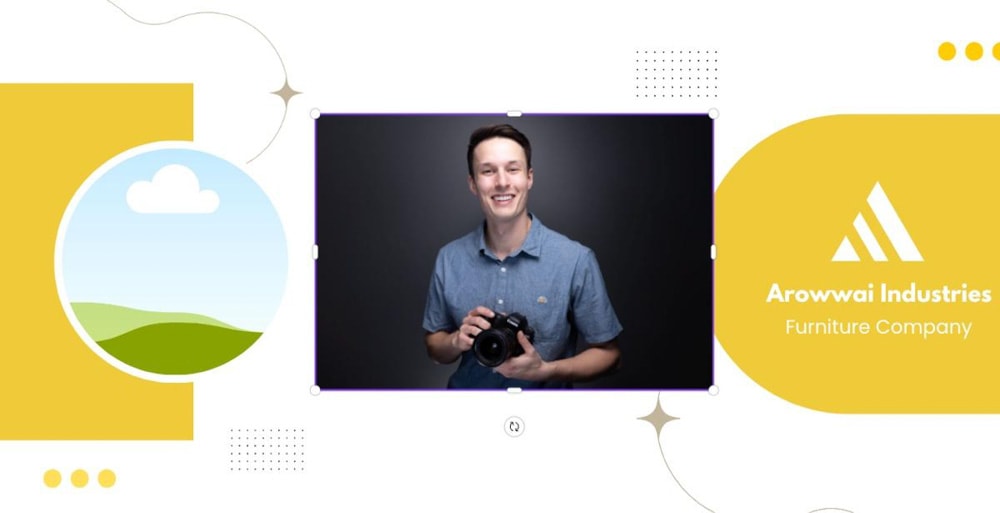
然後,將該圖像拖到框架中。圖像應該完美地自行調整。如果沒有,您可以雙擊圖像並從那裡進行調整。
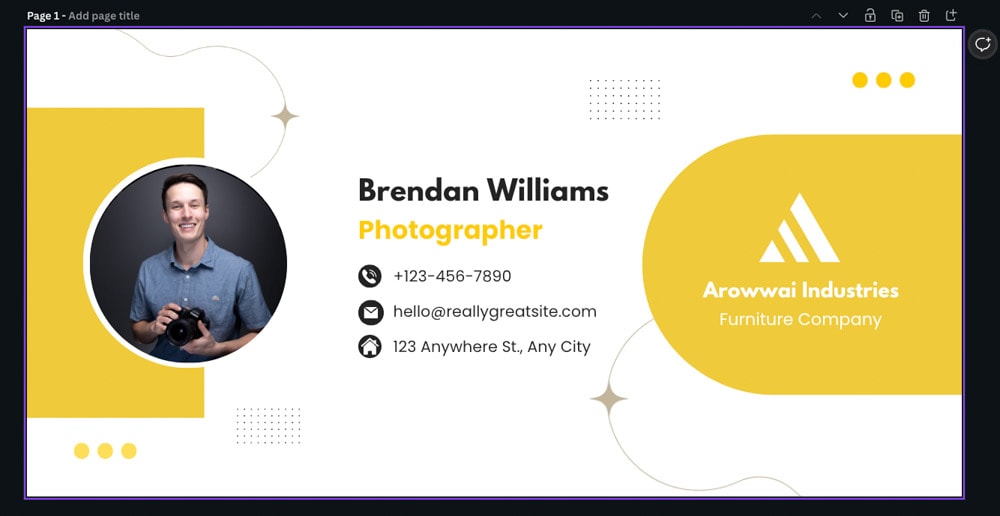
第 4 步:添加您的徽標
如果您的公司有徽標,現在也是添加它的好時機。
首先,找到模板標誌並選擇它。按刪除將其刪除。
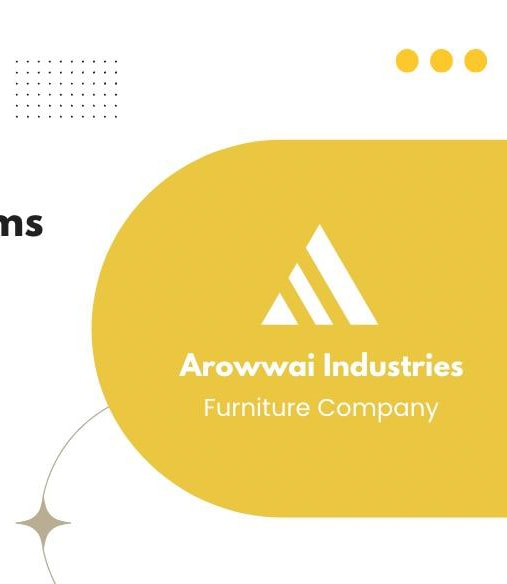
現在,將您的徽標拖到 Canva 中並將其放在模板徽標所在的位置。一開始它可能看起來不太對勁,但是一旦您更多地自定義您的電子郵件簽名,它就會看起來更好。
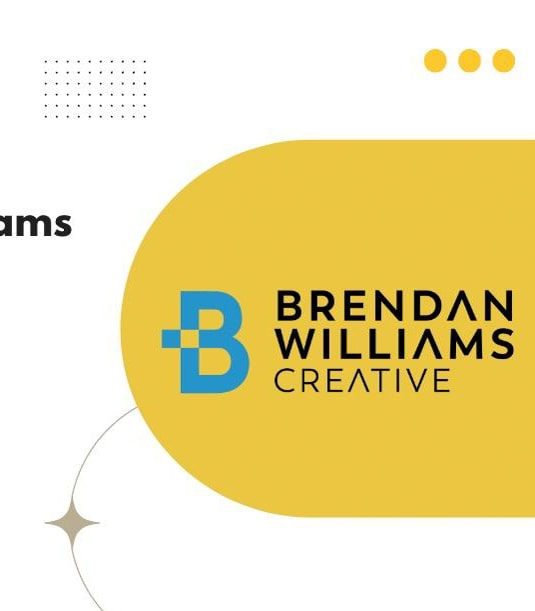
第 5 步:自定義電子郵件簽名的外觀
現在是時候讓這個模板看起來像您自己的了。
首先,您可以通過選擇元素來更改元素的顏色,然後單擊拾色器按鈕。然後,您可以從側面板中選擇您喜歡的任何顏色。
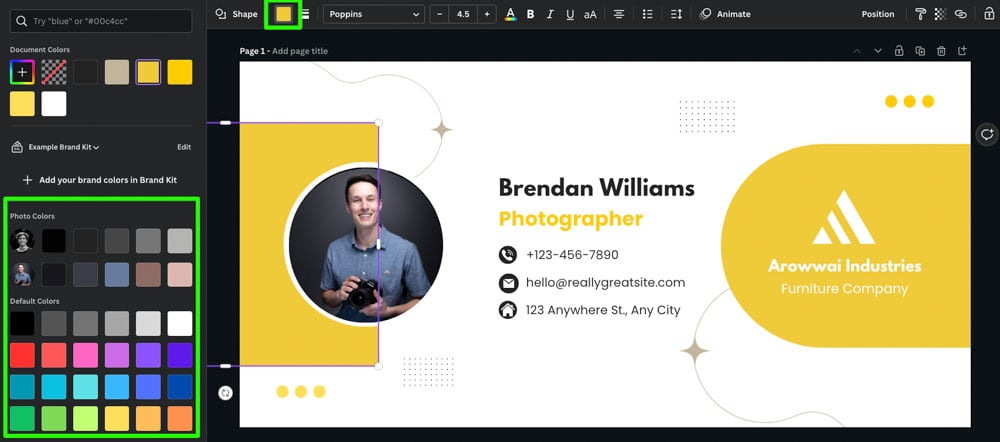
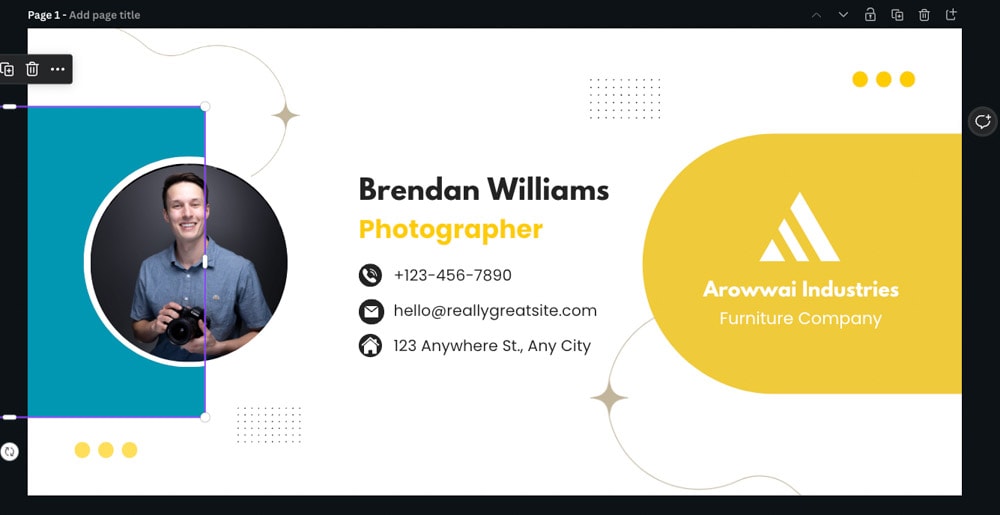
對模板中的所有元素重複此過程。
要更改文本的顏色,請選擇它,然後單擊文本顏色按鈕。您可以使用側面板中的文檔顏色部分來查找您已經使用過的顏色。這將確保一切匹配。
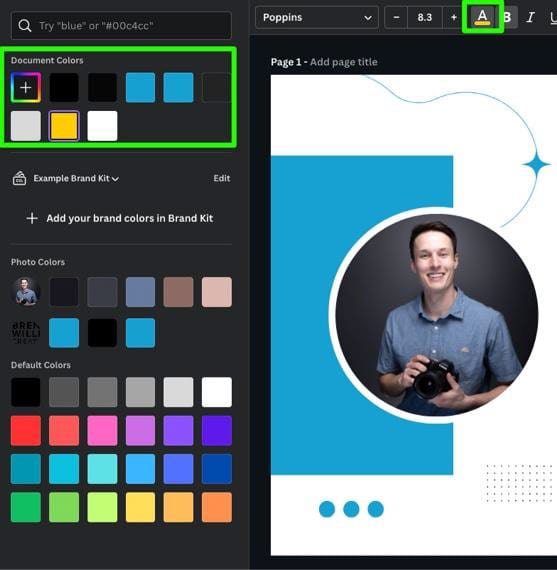
要使您的電子郵件簽名成為您自己的簽名,您可以添加一些元素來代表您自己。
首先,點擊元素,然後在搜索欄中搜索您的主題。在圖形部分,點擊查看全部瀏覽所有選項。
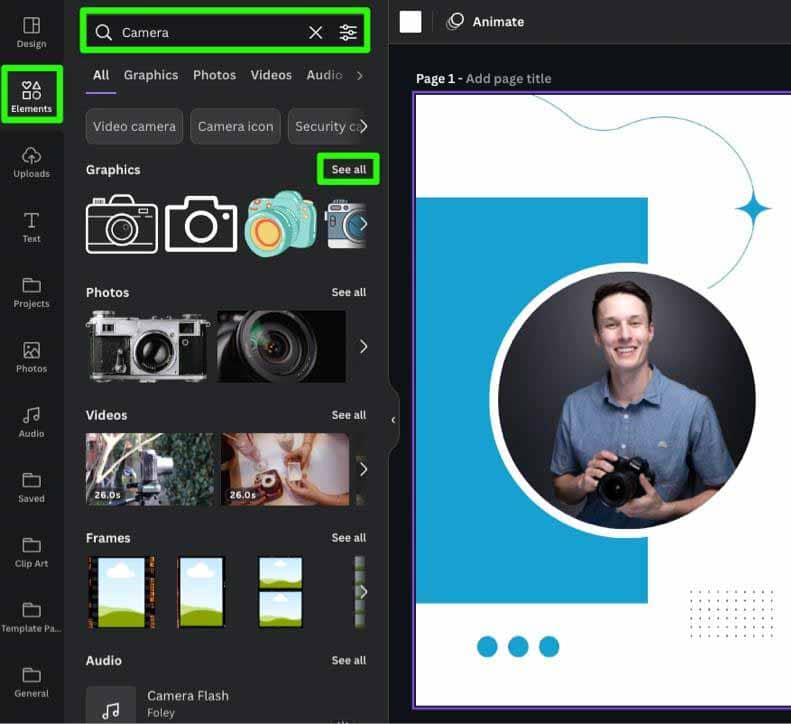
找到可用的元素後,單擊它以將其添加到畫布中。
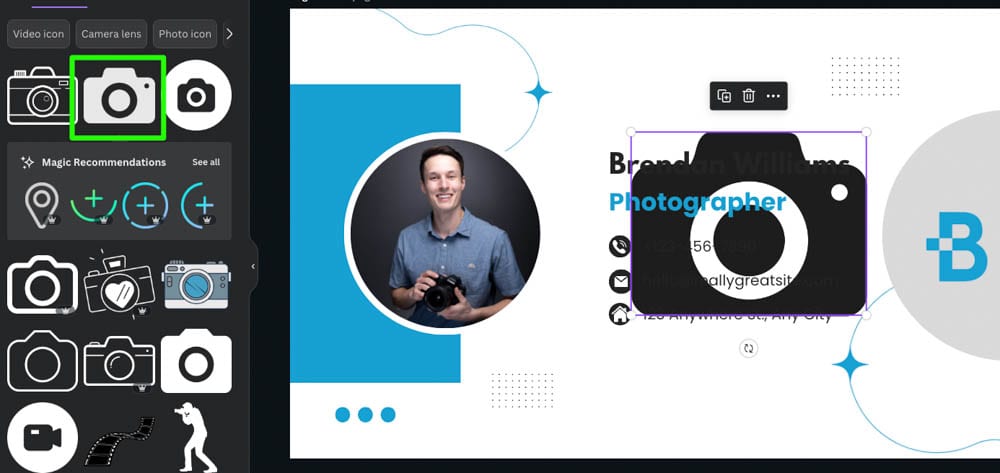
您可以使用拾色器更改元素的顏色以適合模板的其餘部分,並使用角手柄調整元素的大小。
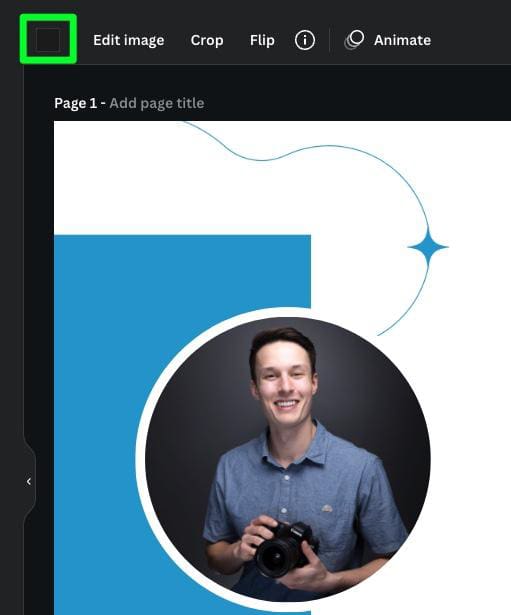
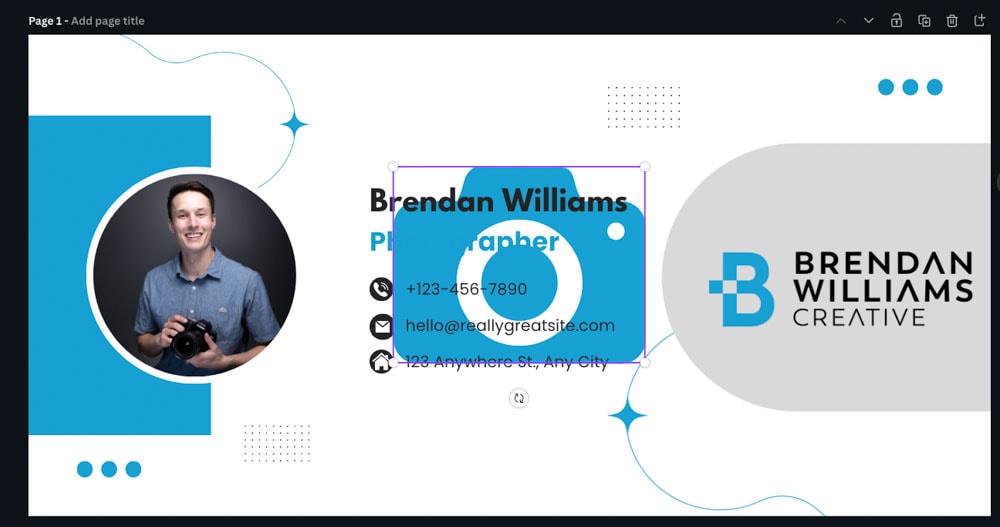
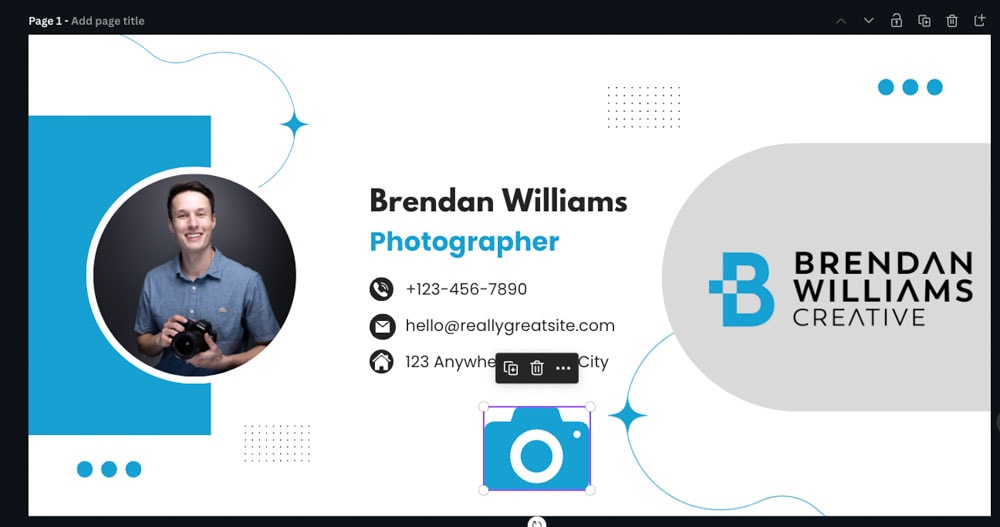
您可以使用Rotate 按鈕來傾斜您的元素。
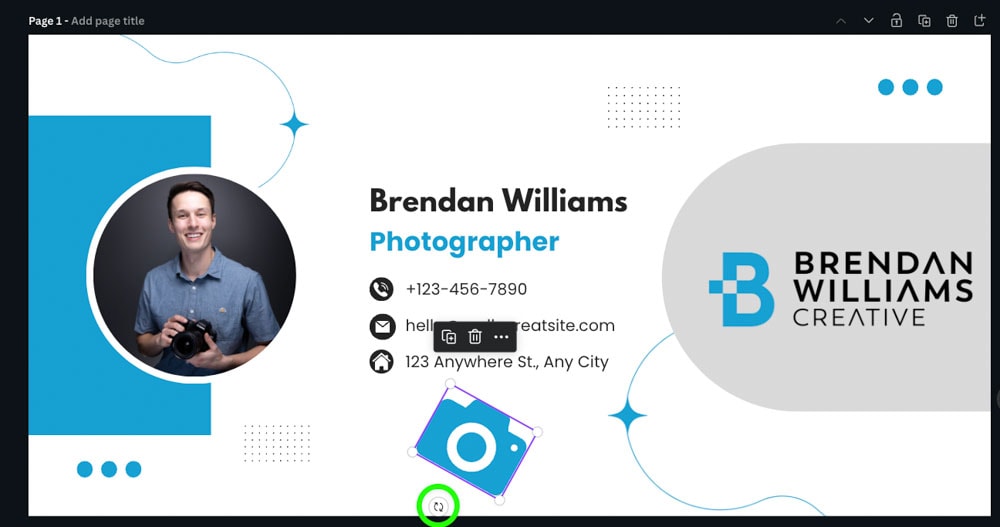
要將該元素融入您的設計中,請單擊透明度 按鈕並使用滑塊,直到您的圖形看起來更像是背景的一部分。
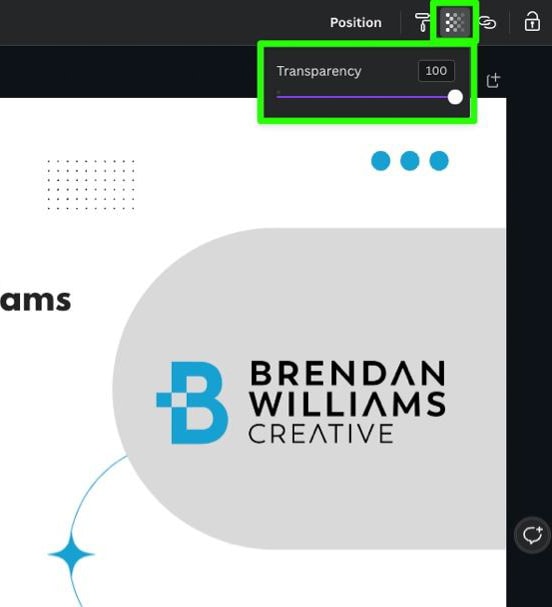
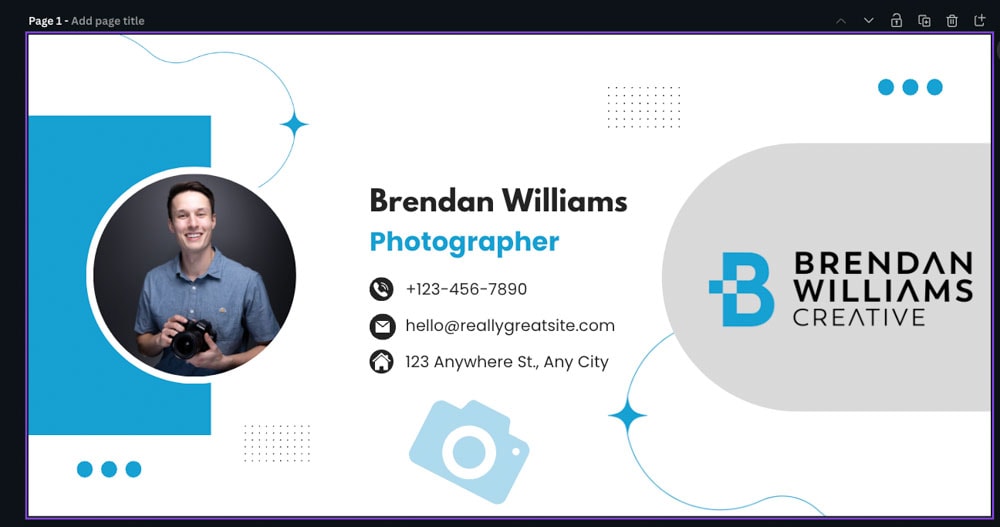
如果要添加另一個相同的元素,首先選擇它,然後單擊中的複製按鈕>迷你選項欄。
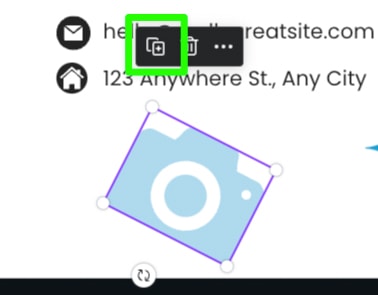
然後您可以調整大小、旋轉和移動複製的元素到您想要的位置。
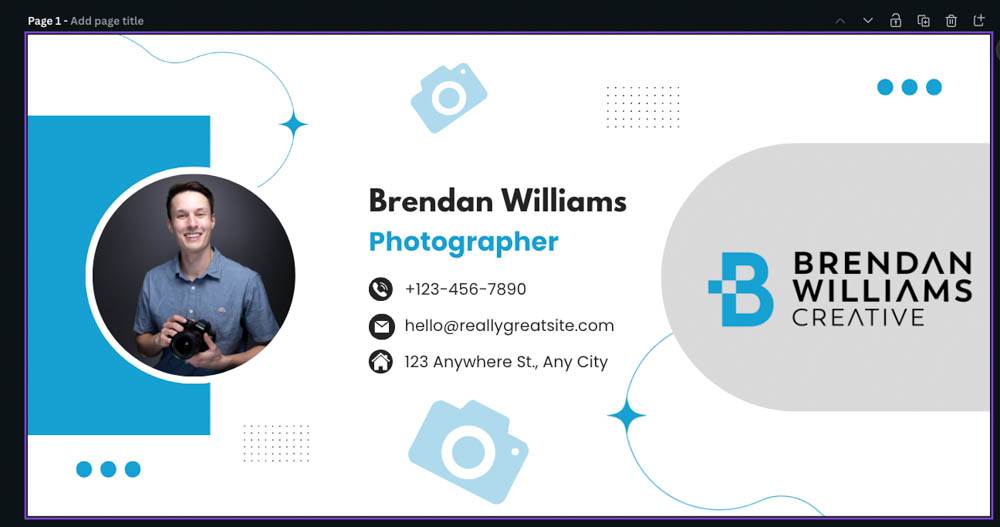
第 6 步:導出您的電子郵件簽名
一旦您對設計感到滿意,就可以導出它了。
為此,請單擊屏幕右上角的共享按鈕。然後,點擊下載。
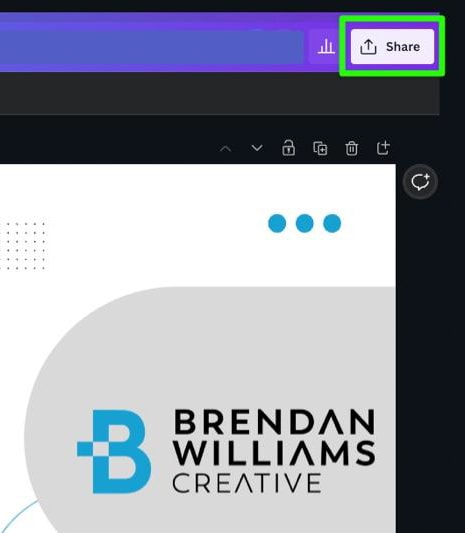
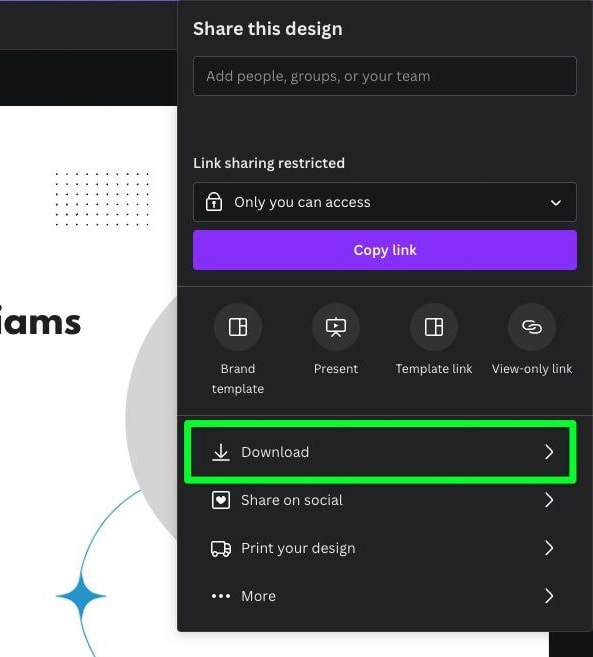
當談到文件類型時,選擇 PNG 以保持簽名的高品質,同時保持文件較小。點擊下載將您的設計導出到您的硬盤。
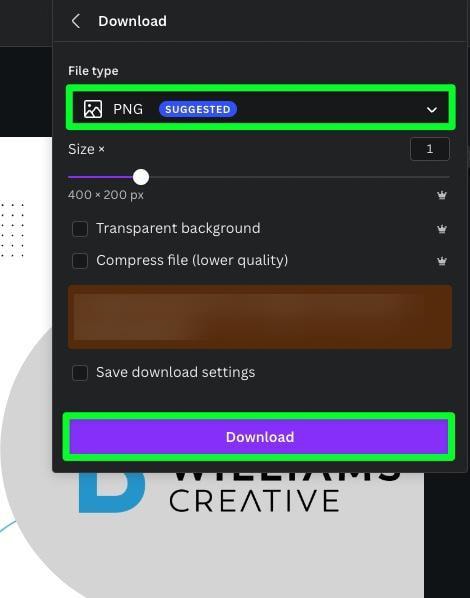
第 7 步:在新文檔中,創建您的社交鏈接圖片
為了讓其他人更容易訪問您的社交媒體,您可以添加可點擊的 PNG在您的電子郵件簽名下。
首先,通過選擇創建設計,從 Canva 主頁創建一個新文檔。然後,點擊自定義尺寸。
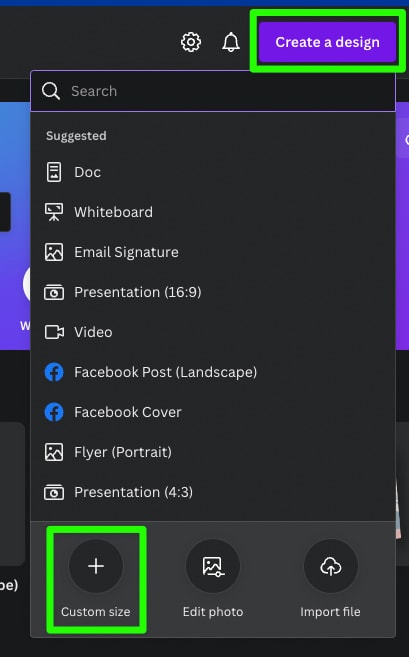
接下來,在寬度 和高度 框中添加250。然後,點擊創建新設計。
一個空白的畫布將在一個單獨的選項卡中彈出。
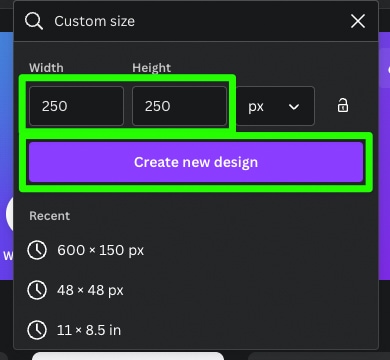
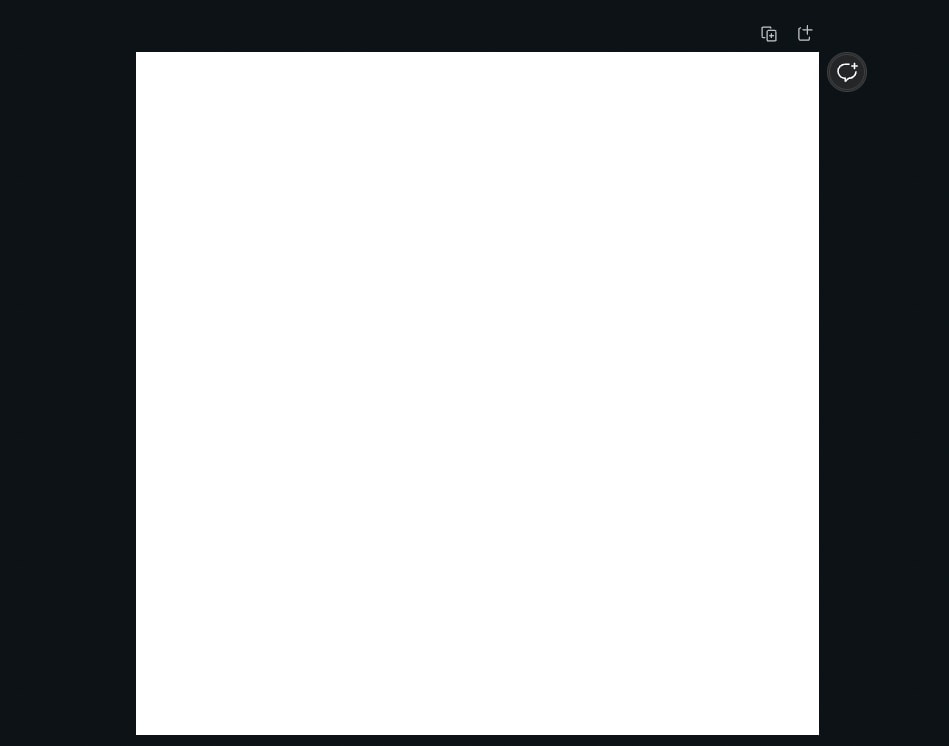
接下來,您必須用社交媒體圖標填充空白的 Canvas。要查找這些圖標之一,請轉到 元素 並蒐索您需要的圖標。
在圖形部分,點擊查看全部找到您的選擇。
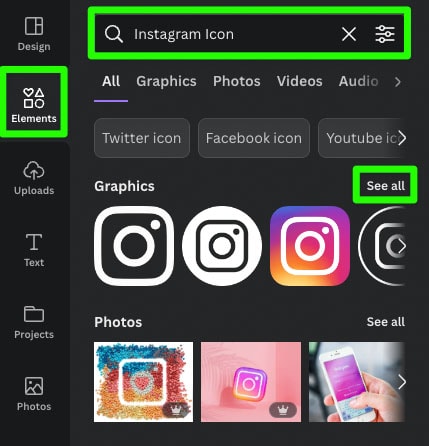
當您找到效果最好的圖標時,單擊它以將其添加到您的設計中。使用角手柄調整圖標大小以填充整個畫布。
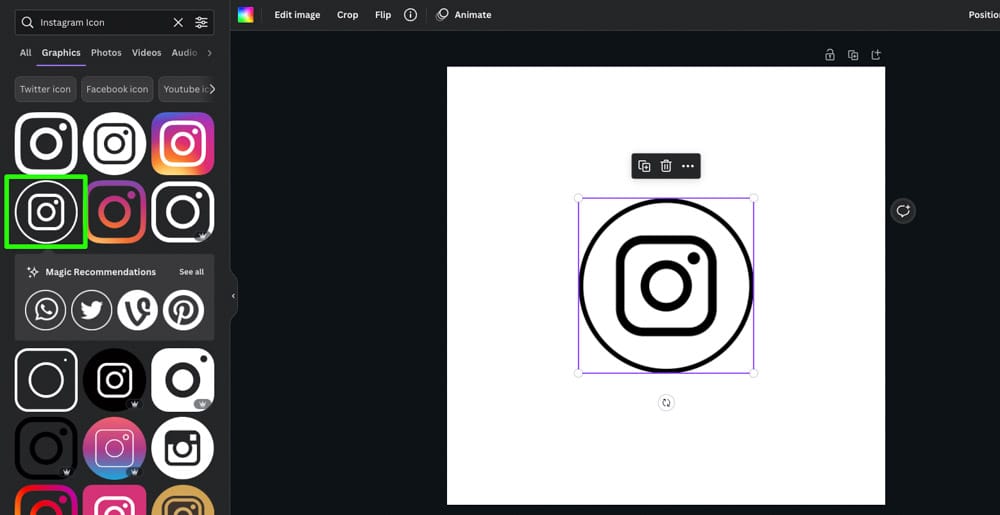
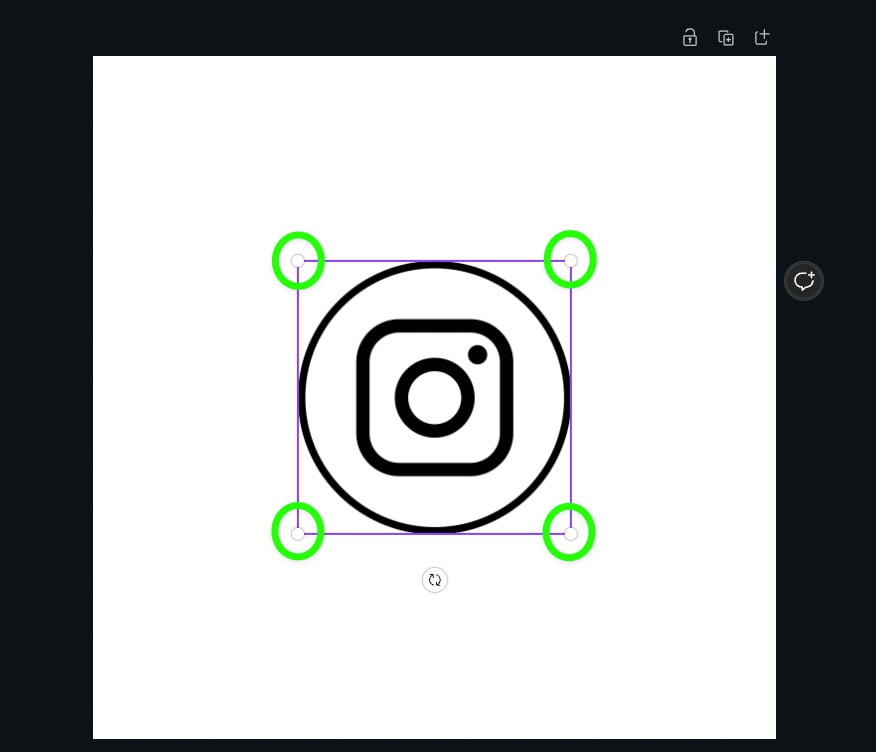
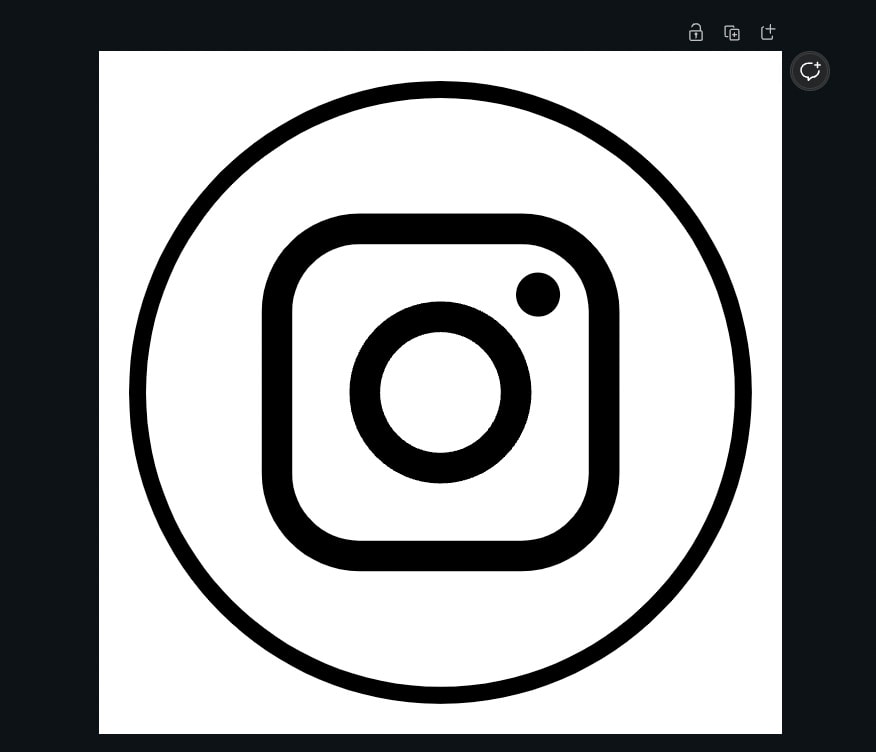
第一個圖標準備就緒後,您可以通過點擊添加創建另一個圖標畫布上方的Page 按鈕。這將在當前頁面下方添加一個空白頁面。
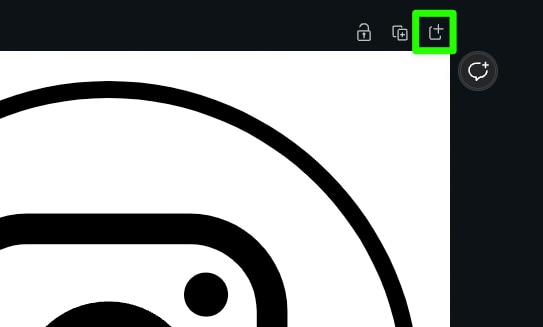
在側面板中,搜索您需要的下一個社交媒體圖標。盡量找到與您的第一個圖標最匹配的圖標。
調整新圖標的大小以填滿整個畫布。對盡可能多的社交媒體鏈接重複此過程。
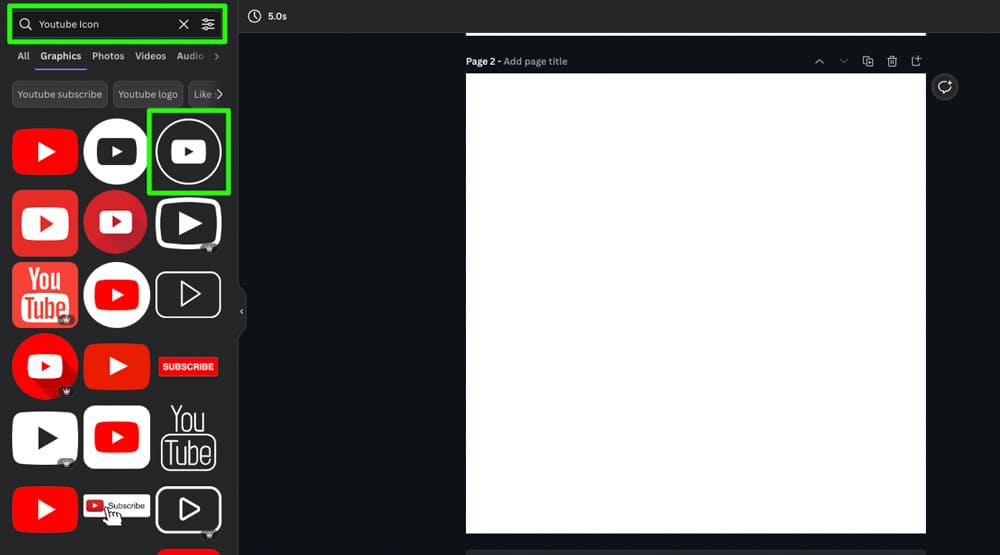
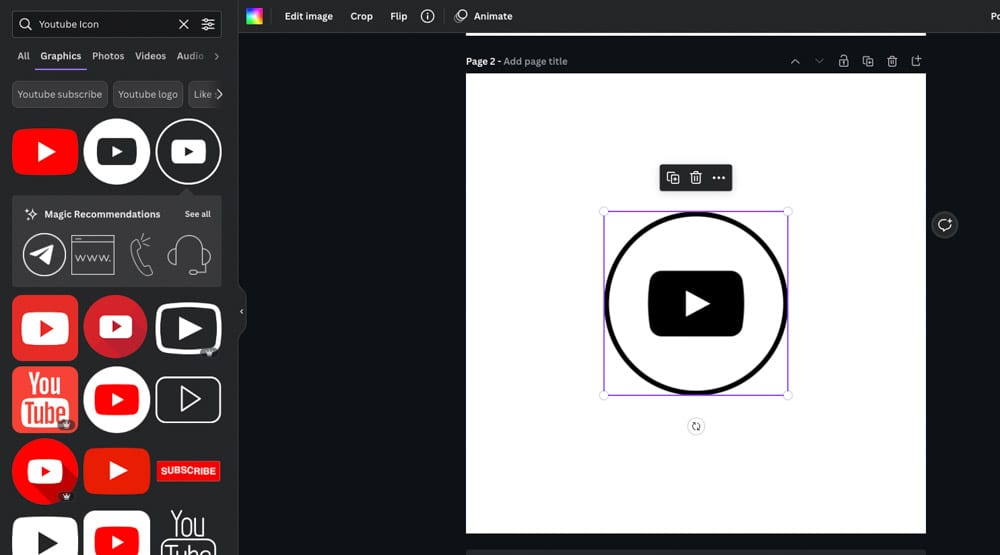
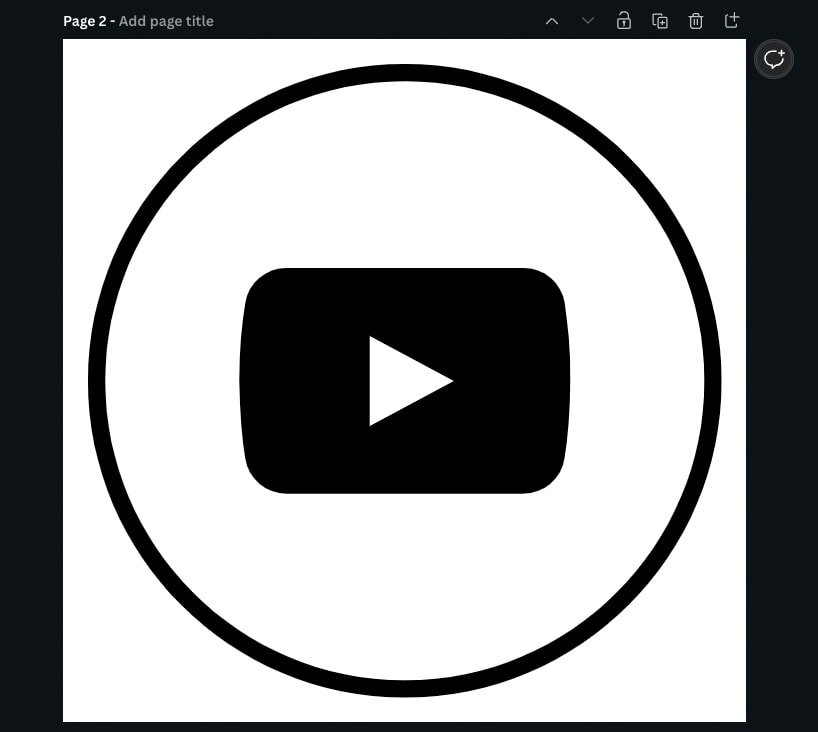
第 8 步:導出您的社交媒體圖標
現在您的社交媒體設計已經完成,您只需要導出它們。
首先,點擊右上角的分享按鈕,然後點擊下載。
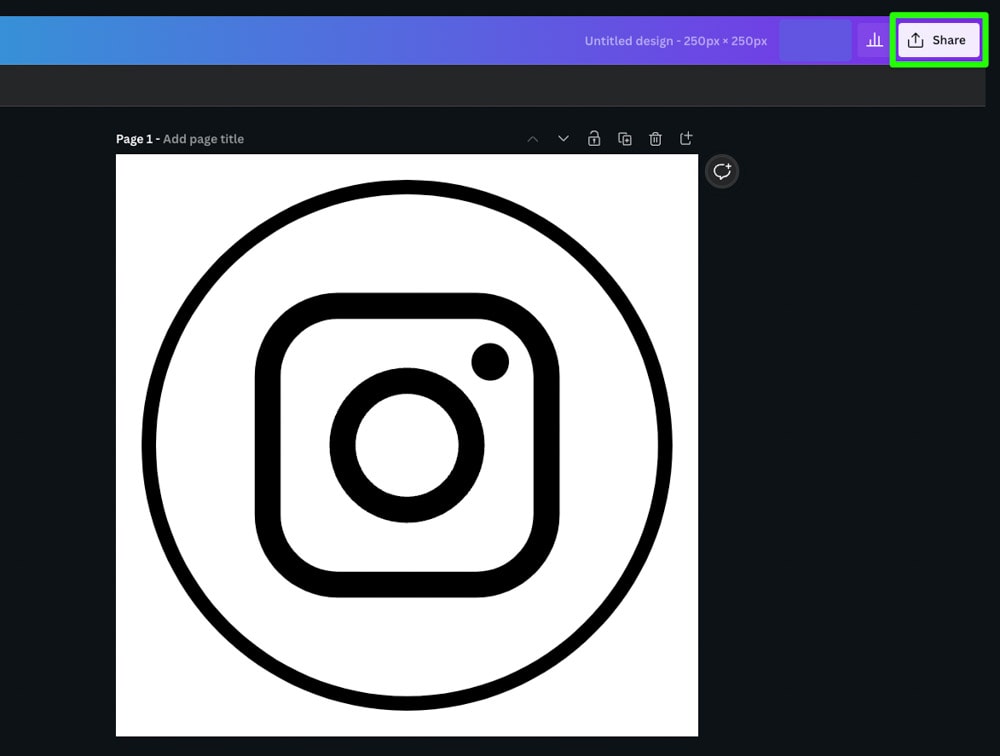
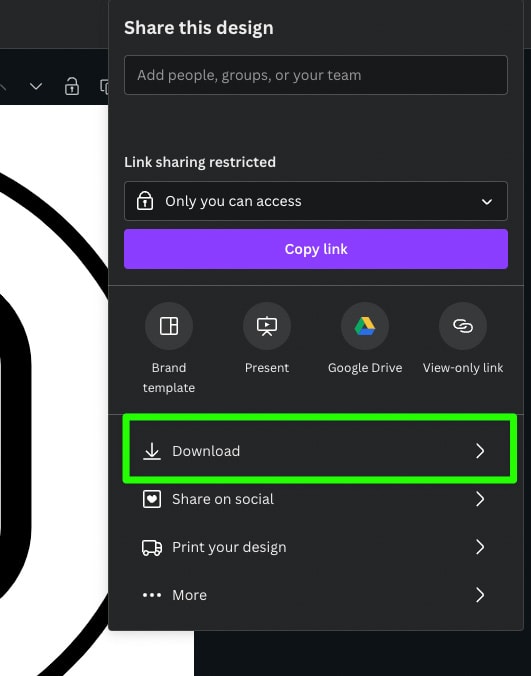
如果您想要高質量的圖像,請確保在選項菜單中選擇了 PNG。如果您需要節省空間並且不介意較低的質量,您可以選擇 JPEG。
此外,請確保在選擇頁面 下選擇了所有頁面。
準備好後點擊下載。當提示選擇保存設計的位置時,請選擇保存電子郵件簽名的位置。這將節省您在下一步上傳這些圖片時的時間。
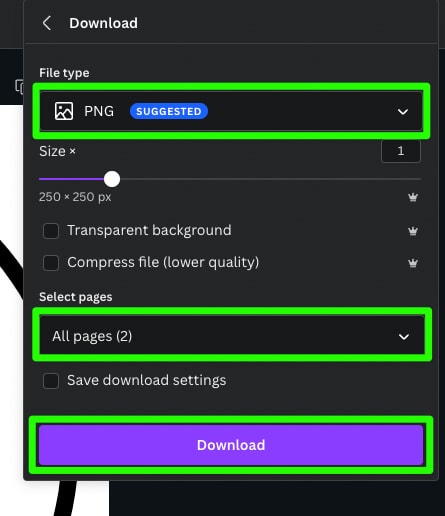
第 9 步:將您的電子郵件簽名添加到您的電子郵件
每個電子郵件服務在以下情況下都是不同的它涉及添加您的簽名。設置一切可能會很麻煩,但請記住,您只需完成一次該過程。
單擊 此處 如果您有 Outlook 帳戶。
關於使用電子郵件簽名設置社交媒體圖片,讓我使用 Gmail 進行說明:
按照上面鏈接中的步驟,在簽名部分上傳電子郵件簽名圖片.
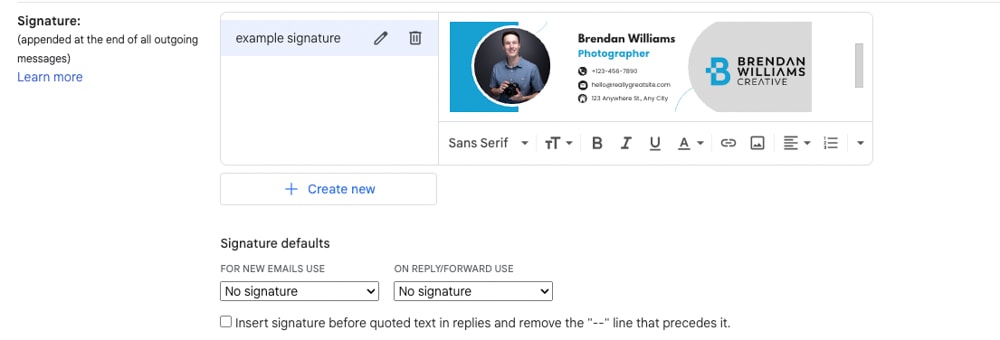
然後,再次點擊添加照片 按鈕,添加您的第一個社交媒體圖片。確保您的光標位於電子郵件簽名圖形下方。
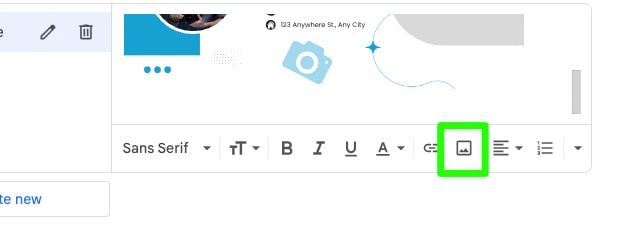
添加圖片時,它可能比您想要的要大。如果是這種情況,請單擊它以查看您的選項,然後選擇小 或中。
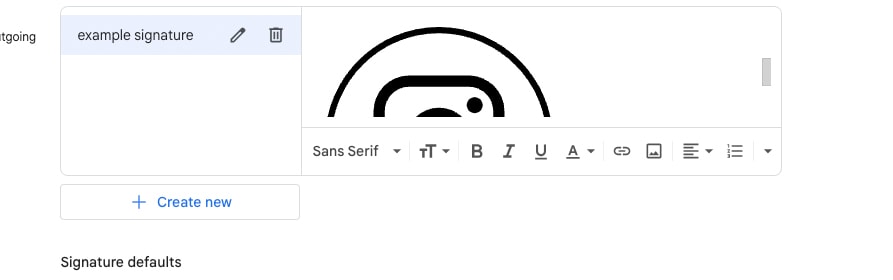
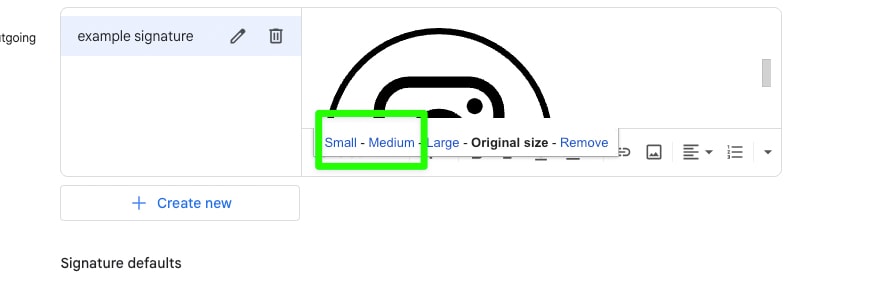
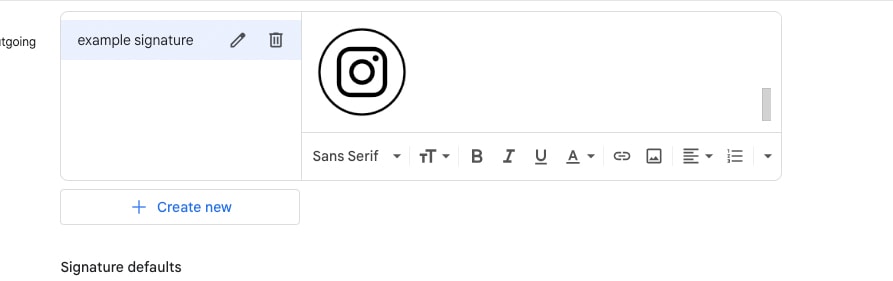
對每個社交媒體圖片重複相同的過程。
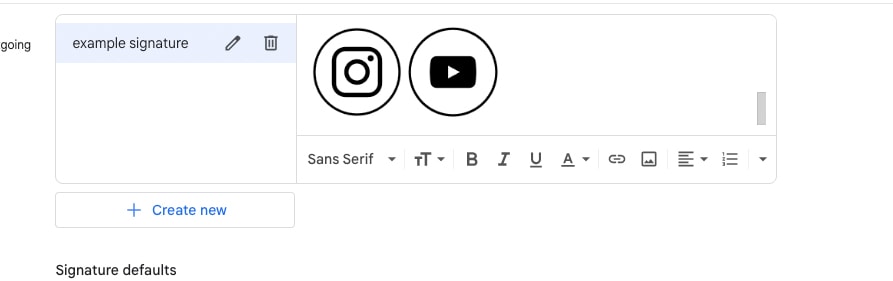
佈置完所有圖形後,您可以通過選擇每個圖形來建立超鏈接,然後單擊鏈接 按鈕。
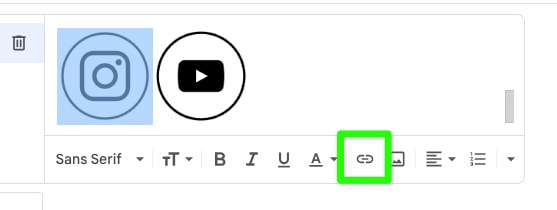
出現提示時,確保選中Web Address 並在To What URL Should This Link 中輸入您的 URL去框。完成後點擊確定。
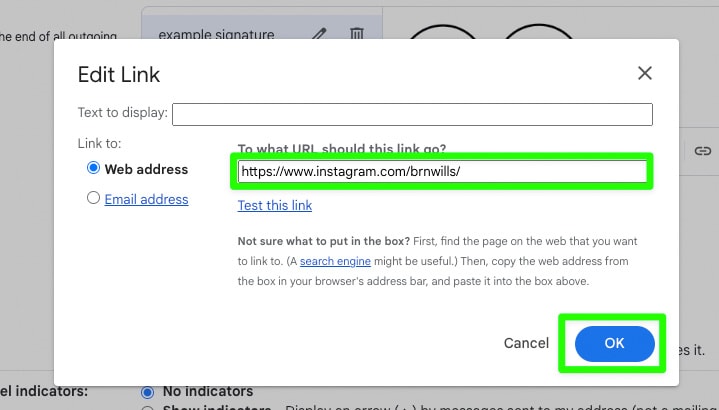
您現在擁有一個漂亮的電子郵件簽名,可以讓您的電子郵件保持專業並宣傳您的品牌。